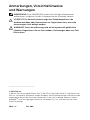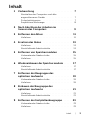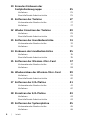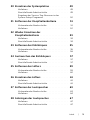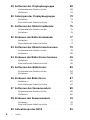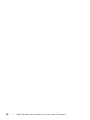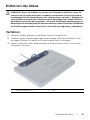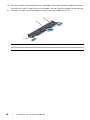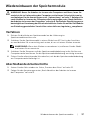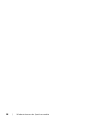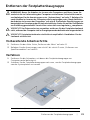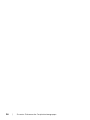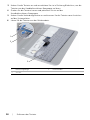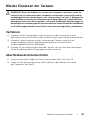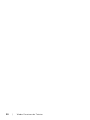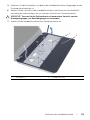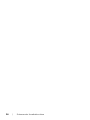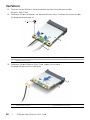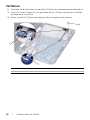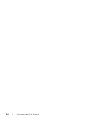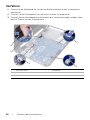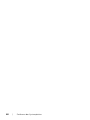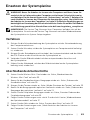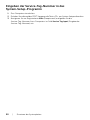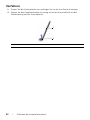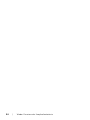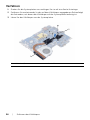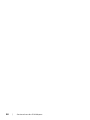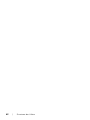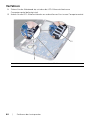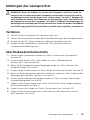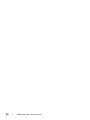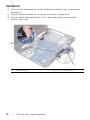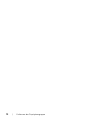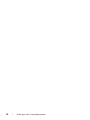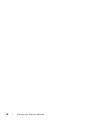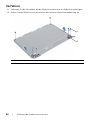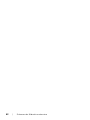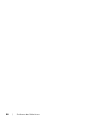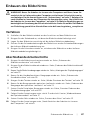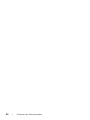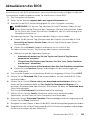Dell Inspiron 15R 5521 Bedienungsanleitung
- Typ
- Bedienungsanleitung

Dell Inspiron 3521/5521
Benutzerhandbuch
Computermodell: Inspiron 3521/5521
Muster-Modellnummer: P28F
Muster-Typnummer: P28F001

Anmerkungen, Vorsichtshinweise
und Warnungen
ANMERKUNG: Eine ANMERKUNG macht auf wichtige Informationen
aufmerksam, mit denen Sie den Computer besser einsetzen können.
VORSICHT: Ein Vorsichtshinweis zeigt eine Gefahrenquelle an, die
Hardwareschäden oder Datenverlust zur Folge haben kann, wenn die
Anweisungen nicht befolgt werden.
WARNUNG: Durch eine Warnung wird auf eine potenziell gefährliche
Situation hingewiesen, die zu Sachschäden, Verletzungen oder zum Tod
führen kann.
____________________
© 2012 Dell Inc.
In diesem Text verwendete Marken: Dell™, das DELL-Logo und Inspiron™ sind Marken von
Dell Inc.; Microsoft
®
, Windows
®
und das Windows-Startschaltflächenlogo sind Marken oder
eingetragene Marken der Microsoft Corporation in den USA und/oder anderen Ländern;
Bluetooth
®
ist eine eingetragene Marke von Bluetooth SIG, Inc. und wird von Dell unter
Lizenz verwendet.
2012 - 11 Rev. A00

Inhalt | 3
Inhalt
1Vorbereitung. . . . . . . . . . . . . . . . . . . . . . . . . . 7
Abschalten des Computers und aller
angeschlossener Geräte
. . . . . . . . . . . . . . . . . . . 7
Sicherheitshinweise
. . . . . . . . . . . . . . . . . . . . . 7
Empfohlene Werkzeuge
. . . . . . . . . . . . . . . . . . . 8
2 Nach Abschluss der Arbeiten im
Inneren des Computers
. . . . . . . . . . . . . . . . . 9
3 Entfernen des Akkus
. . . . . . . . . . . . . . . . . . . 11
Verfahren . . . . . . . . . . . . . . . . . . . . . . . . . . . . 11
4 Ersetzen des Akkus . . . . . . . . . . . . . . . . . . . . 13
Verfahren . . . . . . . . . . . . . . . . . . . . . . . . . . . 13
Abschließende Arbeitsschritte
. . . . . . . . . . . . . . 13
5 Entfernen von Speichermodulen . . . . . . . . . 15
Vorbereitende Arbeitsschritte . . . . . . . . . . . . . . 15
Verfahren
. . . . . . . . . . . . . . . . . . . . . . . . . . . 15
6 Wiedereinbauen der Speichermodule . . . . . 17
Verfahren . . . . . . . . . . . . . . . . . . . . . . . . . . . . 17
Abschließende Arbeitsschritte
. . . . . . . . . . . . . . . 17
7 Entfernen der Baugruppe des
optischen Laufwerks
. . . . . . . . . . . . . . . . . . 19
Vorbereitende Arbeitsschritte . . . . . . . . . . . . . . 19
Verfahren
. . . . . . . . . . . . . . . . . . . . . . . . . . . 19
8 Einbauen der Baugruppe des
optischen Laufwerks
. . . . . . . . . . . . . . . . . . 21
Verfahren . . . . . . . . . . . . . . . . . . . . . . . . . . . 21
Abschließende Arbeitsschritte
. . . . . . . . . . . . . . 21
9 Entfernen der Festplattenbaugruppe . . . . . . 23
Vorbereitende Arbeitsschritte . . . . . . . . . . . . . . 23
Verfahren
. . . . . . . . . . . . . . . . . . . . . . . . . . . 23

4 | Inhalt
10 Erneutes Einbauen der
Festplattenbaugruppe
. . . . . . . . . . . . . . . . . 25
Verfahren . . . . . . . . . . . . . . . . . . . . . . . . . . . 25
Abschließende Arbeitsschritte
. . . . . . . . . . . . . . 25
11 Entfernen der Tastatur . . . . . . . . . . . . . . . . . 27
Vorbereitende Arbeitsschritte . . . . . . . . . . . . . . 27
Verfahren
. . . . . . . . . . . . . . . . . . . . . . . . . . . 27
12 Wieder Einsetzen der Tastatur . . . . . . . . . . . 29
Verfahren . . . . . . . . . . . . . . . . . . . . . . . . . . . 29
Abschließende Arbeitsschritte
. . . . . . . . . . . . . . 29
13 Entfernen der Handballenstütze. . . . . . . . . . 31
Vorbereitende Arbeitsschritte . . . . . . . . . . . . . . 31
Verfahren
. . . . . . . . . . . . . . . . . . . . . . . . . . . 31
14 Einbauen der Handballenstütze . . . . . . . . . . 35
Verfahren . . . . . . . . . . . . . . . . . . . . . . . . . . . 35
Abschließende Arbeitsschritte
. . . . . . . . . . . . . . 35
15 Entfernen der Wireless-Mini-Card . . . . . . . . 37
Vorbereitende Arbeitsschritte . . . . . . . . . . . . . . 37
Verfahren
. . . . . . . . . . . . . . . . . . . . . . . . . . . 38
16 Wiedereinbau der Wireless-Mini-Card . . . . . 39
Verfahren . . . . . . . . . . . . . . . . . . . . . . . . . . . 39
Abschließende Arbeitsschritte
. . . . . . . . . . . . . . 40
17 Entfernen der E/A-Platine . . . . . . . . . . . . . . . 41
Vorbereitende Arbeitsschritte . . . . . . . . . . . . . . 41
Verfahren
. . . . . . . . . . . . . . . . . . . . . . . . . . . 42
18 Einsetzen der E/A-Platine . . . . . . . . . . . . . . . 43
Verfahren . . . . . . . . . . . . . . . . . . . . . . . . . . . 43
Abschließende Arbeitsschritte
. . . . . . . . . . . . . . 43
19 Entfernen der Systemplatine. . . . . . . . . . . . . 45
Vorbereitende Arbeitsschritte . . . . . . . . . . . . . . 45
Verfahren
. . . . . . . . . . . . . . . . . . . . . . . . . . . 46

Inhalt | 5
20 Einsetzen der Systemplatine . . . . . . . . . . . . . 49
Verfahren . . . . . . . . . . . . . . . . . . . . . . . . . . . 49
Abschließende Arbeitsschritte
. . . . . . . . . . . . . . 49
Eingeben der Service-Tag-Nummer in das
System-Setup-Programm
. . . . . . . . . . . . . . . . . 50
21 Entfernen der Knopfzellenbatterie . . . . . . . . 51
Vorbereitende Arbeitsschritte . . . . . . . . . . . . . . 51
Verfahren
. . . . . . . . . . . . . . . . . . . . . . . . . . . 52
22 Wieder Einsetzen der
Knopfzellenbatterie
. . . . . . . . . . . . . . . . . . . 53
Verfahren . . . . . . . . . . . . . . . . . . . . . . . . . . . 53
Abschließende Arbeitsschritte
. . . . . . . . . . . . . . 53
23 Entfernen des Kühlkörpers . . . . . . . . . . . . . . 55
Vorbereitende Arbeitsschritte . . . . . . . . . . . . . . 55
Verfahren
. . . . . . . . . . . . . . . . . . . . . . . . . . . 56
24 Austauschen des Kühlkörpers. . . . . . . . . . . . 57
Verfahren . . . . . . . . . . . . . . . . . . . . . . . . . . . 57
Abschließende Arbeitsschritte
. . . . . . . . . . . . . . 57
25 Entfernen des Lüfters . . . . . . . . . . . . . . . . . . 59
Vorbereitende Arbeitsschritte . . . . . . . . . . . . . . 59
Verfahren
. . . . . . . . . . . . . . . . . . . . . . . . . . . 60
26 Einsetzen des Lüfters . . . . . . . . . . . . . . . . . . 61
Verfahren . . . . . . . . . . . . . . . . . . . . . . . . . . . 61
Abschließende Arbeitsschritte
. . . . . . . . . . . . . . 61
27 Entfernen der Lautsprecher . . . . . . . . . . . . . 63
Vorbereitende Arbeitsschritte . . . . . . . . . . . . . . 63
Verfahren
. . . . . . . . . . . . . . . . . . . . . . . . . . . 64
28 Anbringen der Lautsprecher . . . . . . . . . . . . . 67
Verfahren . . . . . . . . . . . . . . . . . . . . . . . . . . . 67
Abschließende Arbeitsschritte
. . . . . . . . . . . . . . 67

6 | Inhalt
29 Entfernen der Displaybaugruppe . . . . . . . . . 69
Vorbereitende Arbeitsschritte . . . . . . . . . . . . . . 69
Verfahren
. . . . . . . . . . . . . . . . . . . . . . . . . . . 70
30 Anbringen der Displaybaugruppe . . . . . . . . . 73
Verfahren . . . . . . . . . . . . . . . . . . . . . . . . . . . 73
Abschließende Arbeitsschritte
. . . . . . . . . . . . . . 73
31 Entfernen der Bildschirmblende . . . . . . . . . . 75
Vorbereitende Arbeitsschritte . . . . . . . . . . . . . . 75
Verfahren
. . . . . . . . . . . . . . . . . . . . . . . . . . . 76
32 Einbauen der Bildschirmblende . . . . . . . . . . 77
Verfahren . . . . . . . . . . . . . . . . . . . . . . . . . . . 77
Abschließende Arbeitsschritte
. . . . . . . . . . . . . . 77
33 Entfernen der Bildschirmscharniere . . . . . . . 79
Vorbereitende Arbeitsschritte . . . . . . . . . . . . . . 79
Verfahren
. . . . . . . . . . . . . . . . . . . . . . . . . . . 80
34 Einbauen der Bildschirmscharniere . . . . . . . 81
Verfahren . . . . . . . . . . . . . . . . . . . . . . . . . . . 81
Abschließende Arbeitsschritte
. . . . . . . . . . . . . . 81
35 Entfernen des Bildschirms . . . . . . . . . . . . . . 83
Vorbereitende Arbeitsschritte . . . . . . . . . . . . . . 83
Verfahren
. . . . . . . . . . . . . . . . . . . . . . . . . . . 84
36 Einbauen des Bildschirms . . . . . . . . . . . . . . . 87
Verfahren . . . . . . . . . . . . . . . . . . . . . . . . . . . 87
Abschließende Arbeitsschritte
. . . . . . . . . . . . . . 87
37 Entfernen des Kameramoduls. . . . . . . . . . . . 89
Vorbereitende Arbeitsschritte . . . . . . . . . . . . . . 89
Verfahren
. . . . . . . . . . . . . . . . . . . . . . . . . . . 90
38 Einbauen des Kameramoduls . . . . . . . . . . . . 91
Verfahren . . . . . . . . . . . . . . . . . . . . . . . . . . . 91
Abschließende Arbeitsschritte
. . . . . . . . . . . . . . 91
39 Aktualisieren des BIOS . . . . . . . . . . . . . . . . . 93

Vorbereitung | 7
Vorbereitung
Abschalten des Computers und aller
angeschlossener Geräte
VORSICHT: Um Datenverlust zu vermeiden, speichern und schließen Sie alle
geöffneten Dateien, und beenden Sie alle aktiven Programme, bevor Sie den
Computer ausschalten.
1 Speichern und schließen Sie alle geöffneten Dateien und beenden Sie alle
geöffneten Programme.
2 Folgen Sie zum Herunterfahren des Computers den entsprechenden Anweisungen
für das auf Ihrem Computer installierte Betriebssystem.
• Windows 8:
Bewegen Sie Ihre Maus zur oberen oder unteren rechten Ecke Ihres Bildschirms und
öffnen Sie die Charm Sidebar. Klicken Sie auf
Einstellungen
→
Ein/Aus
→
Herunterfahren
.
• Windows 7:
Klicken Sie auf Start und dann auf Herunterfahren.
Microsoft Windows wird heruntergefahren und der Computer ausgeschaltet.
ANMERKUNG: Wenn Sie ein anderes Betriebssystem benutzen, lesen Sie bitte
in der entsprechenden Betriebssystemdokumentation nach, wie der Computer
heruntergefahren wird.
3 Trennen Sie Ihren Computer sowie alle daran angeschlossenen Geräte vom Stromnetz.
4 Trennen Sie alle Telefon- und Netzwerkkabel sowie alle angeschlossenen Geräte
von Ihrem Computer.
5
Nachdem der Computer vom Stromnetz getrennt wurde, halten Sie den Betriebsschalter
etwa fünf Sekunden lang gedrückt, um die Systemplatine zu erden.
Sicherheitshinweise
Beachten Sie folgende Sicherheitsrichtlinien, damit Ihr Computer vor möglichen Schäden
geschützt und Ihre eigene Sicherheit gewährleistet ist.
WARNUNG: Bevor Sie Arbeiten im Inneren des Computers ausführen, lesen Sie
zunächst die im Lieferumfang des Computers enthaltenen Sicherheitshinweise.
Zusätzliche Informationen zur bestmöglichen Einhaltung der Sicherheitsrichtlinien
finden Sie auf der Homepage zur Richtlinienkonformität unter
dell.com/regulatory_compliance.
WARNUNG:
Trennen Sie den Computer vom Netz, bevor Sie die Computerabdeckung
oder Verkleidungselemente entfernen. Bringen Sie nach Abschluss der Arbeiten
innerhalb des Computers wieder alle Abdeckungen, Verkleidungselemente und
Schrauben an, bevor Sie das Gerät erneut an das Stromnetz anschließen.

8 | Vorbereitung
VORSICHT: Achten Sie auf eine ebene und saubere Arbeitsfläche, um Schäden am
Computer zu vermeiden.
VORSICHT: Greifen Sie Bauteile und Karten nur an den Außenkanten und berühren
Sie keine Steckverbindungen oder Kontakte, um Schäden an selbigen zu vermeiden.
VORSICHT: Nur zertifizierte Servicetechniker sind zum Entfernen der
Computerabdeckung und zum Zugriff auf die Komponenten im Computerinneren
befugt. Die vollständigen Informationen zu Sicherheitsmaßnahmen, Arbeiten im
Inneren des Computers und Schutz vor elektrostatischer Entladung finden Sie in
den Sicherheitshinweisen.
VORSICHT: Bevor Sie Komponenten im Innern des Computers berühren, müssen
Sie sich erden. Berühren Sie dazu eine nicht lackierte Metalloberfläche, beispielsweise
Metallteile an der Rückseite des Computers. Wiederholen Sie diese Erdung
während der Arbeit am System regelmäßig, um statische Elektrizität abzuleiten,
die interne Bauteile beschädigen könnte.
VORSICHT: Ziehen Sie beim Trennen des Geräts nur am Stecker oder an der
Zuglasche und nicht am Kabel selbst. Einige Kabel verfügen über Anschlussstecker
mit Verriegelungsklammern oder Fingerschrauben, die vor dem Trennen des
Kabels gelöst werden müssen. Ziehen Sie die Kabel beim Trennen möglichst
gerade ab, um die Anschlussstifte nicht zu beschädigen bzw. zu verbiegen.
Achten Sie beim Anschließen der Kabel darauf, dass die Anschlüsse und Ports
korrekt ausgerichtet sind.
VORSICHT:
Wenn Sie ein Netzwerkkabel trennen, ziehen Sie es zuerst am Computer
und dann am Netzwerkgerät ab.
VORSICHT: Drücken Sie auf die im Medienkartenlesegerät installierte Karte,
um sie auszuwerfen.
Empfohlene Werkzeuge
Für die in diesem Dokument beschriebenen Verfahren sind ggf. die folgenden
Werkzeuge erforderlich:
• Kreuzschlitzschraubenzieher
• Kunststoffstift

Nach Abschluss der Arbeiten im Inneren des Computers | 9
Nach Abschluss der Arbeiten im Inneren
des Computers
Sind die Austauscharbeiten abgeschlossen, achten Sie bitte auf folgende Punkte:
• Alle Schrauben wurden wieder eingesetzt und im Inneren des Computers befinden
sich keine losen Schrauben mehr.
• Alle vor den Reparaturarbeiten entfernten externen Geräte, Kabel, Karten und
andere Teile wurden wieder angeschlossen.
• Verbinden Sie den Computer sowie alle daran angeschlossenen Geräte mit
dem Stromnetz.
VORSICHT: Befestigen Sie vor dem Einschalten des Computers wieder alle
Schrauben und stellen Sie sicher, dass keine verloren gegangenen Schrauben
im Inneren des Computers zurückbleiben. Andernfalls kann der Computer
beschädigt werden.

10 | Nach Abschluss der Arbeiten im Inneren des Computers

Entfernen des Akkus | 11
Entfernen des Akkus
WARNUNG: Bevor Sie Arbeiten im Inneren des Computers ausführen, lesen Sie
zunächst die im Lieferumfang des Computers enthaltenen Sicherheitshinweise
und befolgen Sie die Anweisungen unter „Vorbereitung“ auf seite 7. Befolgen Sie
nach Arbeiten im Inneren des Computers die Anweisungen unter „Nach Abschluss
der Arbeiten im Inneren des Computers“ auf seite 9. Zusätzliche Empfehlungen zur
bestmöglichen Umsetzung der Sicherheitsrichtlinien finden Sie auf der Dell Website
zur Einhaltung gesetzlicher Vorschriften unter dell.com/regulatory_compliance.
Verfahren
1 Schließen Sie den Bildschirm und drehen Sie den Computer um.
2 Schieben Sie die Akkuentriegelungen an den beiden Seiten des Akkufachs in die
entriegelte Position. Sie hören ein Klicken und der Akku ist entriegelt.
3 Heben Sie den Akku von Computersockel an und entfernen Sie ihn, um ihn vom
Computer zu trennen.
1 Akkuentriegelungen (2) 2 Akku
2
1

12 | Entfernen des Akkus

Ersetzen des Akkus | 13
Ersetzen des Akkus
WARNUNG: Bevor Sie Arbeiten im Inneren des Computers ausführen, lesen Sie
zunächst die im Lieferumfang des Computers enthaltenen Sicherheitshinweise
und befolgen Sie die Anweisungen unter „Vorbereitung“ auf seite 7. Befolgen Sie
nach Arbeiten im Inneren des Computers die Anweisungen unter „Nach Abschluss
der Arbeiten im Inneren des Computers“ auf seite 9. Zusätzliche Empfehlungen zur
bestmöglichen Umsetzung der Sicherheitsrichtlinien finden Sie auf der Dell Website
zur Einhaltung gesetzlicher Vorschriften unter dell.com/regulatory_compliance.
Verfahren
Richten Sie die Halterungen am Akku an den Steckplätzen im Akkufach aus, und drücken
Sie auf den Akku, bis er einrastet.
Abschließende Arbeitsschritte
1 Folgen Sie den Anweisungen unter „Nach Abschluss der Arbeiten im Inneren
des Computers“ auf seite 9.

14 | Ersetzen des Akkus

Entfernen von Speichermodulen | 15
Entfernen von Speichermodulen
WARNUNG: Bevor Sie Arbeiten im Inneren des Computers ausführen, lesen Sie
zunächst die im Lieferumfang des Computers enthaltenen Sicherheitshinweise
und befolgen Sie die Anweisungen unter „Vorbereitung“ auf seite 7. Befolgen Sie
nach Arbeiten im Inneren des Computers die Anweisungen unter „Nach Abschluss
der Arbeiten im Inneren des Computers“ auf seite 9. Zusätzliche Empfehlungen zur
bestmöglichen Umsetzung der Sicherheitsrichtlinien finden Sie auf der Dell Website
zur Einhaltung gesetzlicher Vorschriften unter dell.com/regulatory_compliance.
Vorbereitende Arbeitsschritte
1 Entfernen Sie den Akku. Siehe „Entfernen des Akkus“ auf seite 11.
Verfahren
1 Lösen Sie die selbstsichernde Schraube, mit der die Speichermodulabdeckung am
Computersockel befestigt ist.
2 Heben Sie mit Ihren Fingerspitzen die Speichermodulabdeckung aus den Schlitzen
auf dem Computersockel heraus.
1 Unverlierbare Schraube 2 Speichermodulabdeckung
2
1

16 | Entfernen von Speichermodulen
3
Drücken Sie die Sicherungsklammern auf beiden Seiten des Speichermodulanschlusses
vorsichtig mit den Fingerspitzen auseinander, bis das Speichermodul herausspringt.
4 Entfernen Sie das Speichermodul aus dem Speichermodulanschluss.
1 Sicherungsklammern (2) 2 Speichermodulanschluss
3 Speichermodul
1
3
2

Wiedereinbauen der Speichermodule | 17
Wiedereinbauen der Speichermodule
WARNUNG: Bevor Sie Arbeiten im Inneren des Computers ausführen, lesen Sie
zunächst die im Lieferumfang des Computers enthaltenen Sicherheitshinweise
und befolgen Sie die Anweisungen unter „Vorbereitung“ auf seite 7. Befolgen Sie
nach Arbeiten im Inneren des Computers die Anweisungen unter „Nach Abschluss
der Arbeiten im Inneren des Computers“ auf seite 9. Zusätzliche Empfehlungen zur
bestmöglichen Umsetzung der Sicherheitsrichtlinien finden Sie auf der Dell Website
zur Einhaltung gesetzlicher Vorschriften unter dell.com/regulatory_compliance.
Verfahren
1 Richten Sie die Kerbe am Speichermodul an der Halterung im
Speichermodulanschluss aus.
2 Schieben Sie das Speichermodul in einem Winkel von 45° fest in den Anschluss
ein und drücken Sie es vorsichtig nach unten, bis es mit einem Klicken einrastet.
ANMERKUNG: Wenn kein Klicken zu vernehmen ist, entfernen Sie das Modul
und setzen Sie es erneut ein.
3 Schieben Sie die Klammern auf der Speichermodulabdeckung in die Schlitze am
Computersockel und lassen Sie die Speichermodulabdeckung vorsichtig einrasten.
4 Ziehen Sie die selbstsichernde Schraube fest, mit der die Speichermodulabdeckung
am Computersockel befestigt ist.
Abschließende Arbeitsschritte
1 Setzen Sie den Akku wieder ein. Siehe „Ersetzen des Akkus“ auf seite 13.
2 Folgen Sie den Anweisungen unter „Nach Abschluss der Arbeiten im Inneren
des Computers“ auf seite 9.

18 | Wiedereinbauen der Speichermodule

Entfernen der Baugruppe des optischen Laufwerks | 19
Entfernen der Baugruppe des optischen Laufwerks
WARNUNG: Bevor Sie Arbeiten im Inneren des Computers ausführen, lesen Sie
zunächst die im Lieferumfang des Computers enthaltenen Sicherheitshinweise
und befolgen Sie die Anweisungen unter „Vorbereitung“ auf seite 7. Befolgen Sie
nach Arbeiten im Inneren des Computers die Anweisungen unter „Nach Abschluss
der Arbeiten im Inneren des Computers“ auf seite 9. Zusätzliche Empfehlungen zur
bestmöglichen Umsetzung der Sicherheitsrichtlinien finden Sie auf der Dell Website
zur Einhaltung gesetzlicher Vorschriften unter dell.com/regulatory_compliance.
Vorbereitende Arbeitsschritte
1 Entfernen Sie den Akku. Siehe „Entfernen des Akkus“ auf seite 11.
Verfahren
1 Entfernen Sie die Schraube, mit der die Baugruppe des optischen Laufwerks am
Computersockel befestigt ist.
2 Schieben Sie die Baugruppe des optischen Laufwerks mit Ihren Fingerspitzen aus
dem Laufwerkschacht heraus.
1 Baugruppe des optischen Laufwerks 2 Schraube
1
2

20 | Entfernen der Baugruppe des optischen Laufwerks
3 Entfernen Sie die Schrauben, mit denen die Halterung des optischen Laufwerks an
der Baugruppe des optischen Laufwerks befestigt ist.
4 Entfernen Sie die Halterung des optischen Laufwerks von der Baugruppe des
optischen Laufwerks.
5 Hebeln Sie die Blende des optischen Laufwerks vorsichtig ab und entfernen Sie sie
von der Baugruppe des optischen Laufwerks.
1 Blende des optischen Laufwerks 2 Optisches Laufwerk
3 Schrauben (2) 4 Halterung des optischen Laufwerks
3
1
2
4
Seite wird geladen ...
Seite wird geladen ...
Seite wird geladen ...
Seite wird geladen ...
Seite wird geladen ...
Seite wird geladen ...
Seite wird geladen ...
Seite wird geladen ...
Seite wird geladen ...
Seite wird geladen ...
Seite wird geladen ...
Seite wird geladen ...
Seite wird geladen ...
Seite wird geladen ...
Seite wird geladen ...
Seite wird geladen ...
Seite wird geladen ...
Seite wird geladen ...
Seite wird geladen ...
Seite wird geladen ...
Seite wird geladen ...
Seite wird geladen ...
Seite wird geladen ...
Seite wird geladen ...
Seite wird geladen ...
Seite wird geladen ...
Seite wird geladen ...
Seite wird geladen ...
Seite wird geladen ...
Seite wird geladen ...
Seite wird geladen ...
Seite wird geladen ...
Seite wird geladen ...
Seite wird geladen ...
Seite wird geladen ...
Seite wird geladen ...
Seite wird geladen ...
Seite wird geladen ...
Seite wird geladen ...
Seite wird geladen ...
Seite wird geladen ...
Seite wird geladen ...
Seite wird geladen ...
Seite wird geladen ...
Seite wird geladen ...
Seite wird geladen ...
Seite wird geladen ...
Seite wird geladen ...
Seite wird geladen ...
Seite wird geladen ...
Seite wird geladen ...
Seite wird geladen ...
Seite wird geladen ...
Seite wird geladen ...
Seite wird geladen ...
Seite wird geladen ...
Seite wird geladen ...
Seite wird geladen ...
Seite wird geladen ...
Seite wird geladen ...
Seite wird geladen ...
Seite wird geladen ...
Seite wird geladen ...
Seite wird geladen ...
Seite wird geladen ...
Seite wird geladen ...
Seite wird geladen ...
Seite wird geladen ...
Seite wird geladen ...
Seite wird geladen ...
Seite wird geladen ...
Seite wird geladen ...
Seite wird geladen ...
Seite wird geladen ...
-
 1
1
-
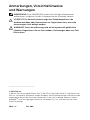 2
2
-
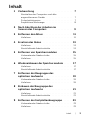 3
3
-
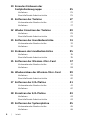 4
4
-
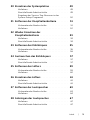 5
5
-
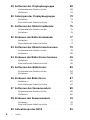 6
6
-
 7
7
-
 8
8
-
 9
9
-
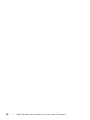 10
10
-
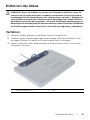 11
11
-
 12
12
-
 13
13
-
 14
14
-
 15
15
-
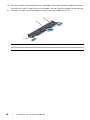 16
16
-
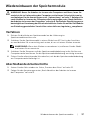 17
17
-
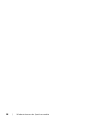 18
18
-
 19
19
-
 20
20
-
 21
21
-
 22
22
-
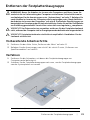 23
23
-
 24
24
-
 25
25
-
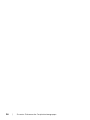 26
26
-
 27
27
-
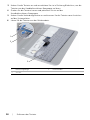 28
28
-
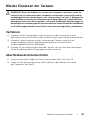 29
29
-
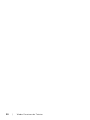 30
30
-
 31
31
-
 32
32
-
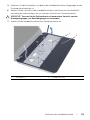 33
33
-
 34
34
-
 35
35
-
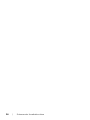 36
36
-
 37
37
-
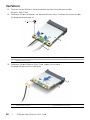 38
38
-
 39
39
-
 40
40
-
 41
41
-
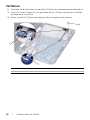 42
42
-
 43
43
-
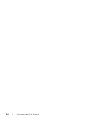 44
44
-
 45
45
-
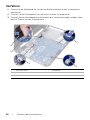 46
46
-
 47
47
-
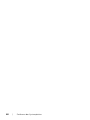 48
48
-
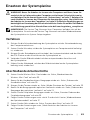 49
49
-
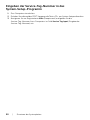 50
50
-
 51
51
-
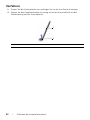 52
52
-
 53
53
-
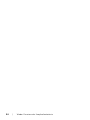 54
54
-
 55
55
-
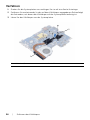 56
56
-
 57
57
-
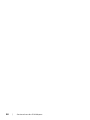 58
58
-
 59
59
-
 60
60
-
 61
61
-
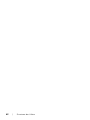 62
62
-
 63
63
-
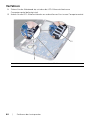 64
64
-
 65
65
-
 66
66
-
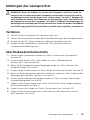 67
67
-
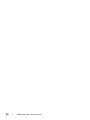 68
68
-
 69
69
-
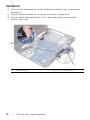 70
70
-
 71
71
-
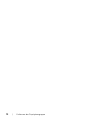 72
72
-
 73
73
-
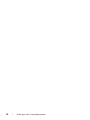 74
74
-
 75
75
-
 76
76
-
 77
77
-
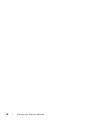 78
78
-
 79
79
-
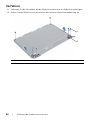 80
80
-
 81
81
-
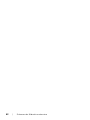 82
82
-
 83
83
-
 84
84
-
 85
85
-
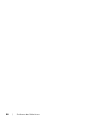 86
86
-
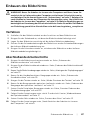 87
87
-
 88
88
-
 89
89
-
 90
90
-
 91
91
-
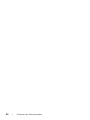 92
92
-
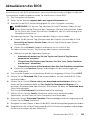 93
93
-
 94
94
Dell Inspiron 15R 5521 Bedienungsanleitung
- Typ
- Bedienungsanleitung
Verwandte Artikel
-
Dell Vostro 2421 Bedienungsanleitung
-
Dell Inspiron 7737 Bedienungsanleitung
-
Dell Vostro 2521 Bedienungsanleitung
-
Dell Inspiron 15R-5521 Bedienungsanleitung
-
Dell Inspiron 14Z 5423 Bedienungsanleitung
-
Dell Inspiron 15R 5520 Bedienungsanleitung
-
Dell Inspiron 3537 Bedienungsanleitung
-
Dell Inspiron Mini 10v 1018 Benutzerhandbuch
-
Dell Inspiron 17R 5721 Bedienungsanleitung
-
Dell Inspiron 17R 5721 Bedienungsanleitung